Windows 10'da Varsayılan Tarayıcı Nasıl Değiştirilir
Çeşitli / / February 14, 2022
Kabul edelim, siz güçlü bir kullanıcısınız. Sen Windows 10'a yükseltildi, muhtemelen Windows 7'den çünkü sonunda güçlü kullanıcılara saygı duymaya başladı. Windows'u sadece dizüstü bilgisayarlarındaki dokunmatik ekranı kullanarak Twitter'da gezinmekle kalmayıp, işe koyulmak için kullanan türden. Ve aynı ruhla, Microsoft kendi yeni Edge tarayıcısı. Fena değil. Internet Explorer'dan çok daha iyi. Ancak, ileri düzey kullanıcılar için olduğu gibi bir hata yapmayın. Uzantıları yok, bazen render sorunları oluyor, çöküyor, buggy.

Elbette farklı bir tarayıcıya geçmek kolay olacak değil mi? Tam olarak değil. Bu sefer Windows, varsayılan uygulamaları değiştirmeyi biraz daha zorlaştırdı. Kullanıcılar alınır Ayarlar varsayılan yapmak istedikleri alternatif uygulamayı manuel olarak seçmeleri gereken uygulama. Ve bu sadece tarayıcılarla sınırlı değil. Mozilla bu değişikliği seslendirdi. Umarım, Microsoft bunu gelecekteki bir güncelleme ile değiştirecektir. O zamana kadar, işte nasıl yapıldığı.
Edge'den Google Chrome'a Nasıl Geçilir?
Google Chrome'u ilk başlattığınızda, onu varsayılan tarayıcı yapmak isteyip istemediğinizi sormalıdır. Ama benim durumumda olmadı.
Aşama 1: İşlemi başlatmak için, Hamburger menüsü sağ üstteki simgeyi seçin ve Ayarlar
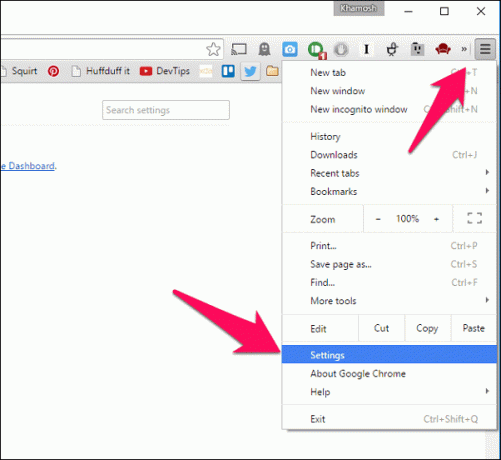
Adım 2: görene kadar aşağı kaydırın Chrome'u varsayılan tarayıcı yapın seçenek.

Aşama 3: Buna tıklayın ve ardından bekleyin Ayarlar uygulama açık.

4. Adım: Burada, görene kadar aşağı kaydırın internet tarayıcısı seçenek. Şu anda, varsayılan olarak Microsoft Edge olacaktır.
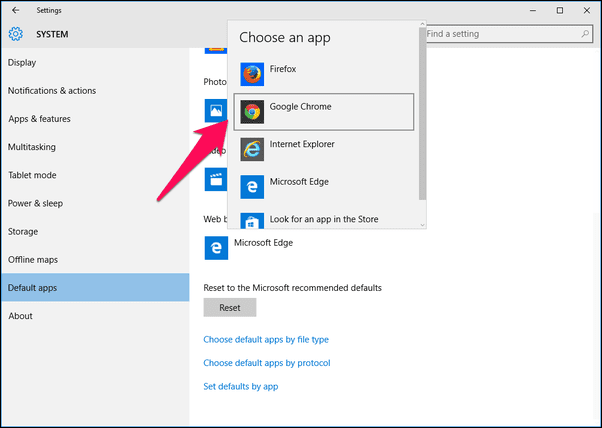
Adım 5: Üzerine tıklayın ve Google Chrome'u seçin.
İşte bu, Chrome artık varsayılan tarayıcınız.
Profesyonel ipucu:Cortana metin modunda şaşırtıcı. Bu arama özelliği Windows'ta her zaman hak ettik. Herhangi bir şey yazabilirsiniz ve ilgili şeyler görünecektir. Belgeleri ve klasörleri aramak hiç bu kadar kolay olmamıştı. Benim için en iyi kısım, bir alan adı yazarak Cortana (Win+S) klavye kısayoluna basmak (guidingtech.com), enter tuşuna basıldığında web sayfası varsayılan tarayıcıma yüklendi (Krom). Ve işte harika kısım. Web araması için de çalışır. Böylece Cortana alanına herhangi bir şey yazabilirsiniz, emin olun İnternette ara seçildiğinde, enter tuşuna basın ve Chrome'da Google Arama'da açılacaktır. Bu bir şey değil mi?
Edge'den Firefox'a Nasıl Geçilir
Firefox'ta, aşağıdakilerden birine tıklayabilirsiniz: Firefox'u varsayılan tarayıcım olarak kullan İlk açtığınızda veya tıkladığınızda açılır pencereden seçeneği Hamburger menüsü -> Seçenekler -> ve ardından seçin Varsayılan Yap.

Bu aynı şeyi getirecek Ayarlar yukarıda gördüğümüz ekran. Yalnızca bu sefer varsayılan listeden seçmeniz gerekecek Firefox.
Alternatif Rota: Ayarlar Uygulamasını Kullanma
Bunu doğrudan da yapabilirsiniz. Cortana'nın metin alanına gidin, yazın Ayarlar, enter'a basın ve uygulamada seçin Sistem -> Varsayılan Uygulamalar.
Şimdiye Kadar En Sevdiğiniz Windows 10 Özelliği Hangisi?
Bir süredir Windows 10 kullanıyorsanız, şimdiye kadar favori bir özelliğe sahip olmalısınız. Benim için Cortana. Sizinkini aşağıdaki forum bölümümüzde paylaşın.
Son güncelleme 02 Şubat 2022
Yukarıdaki makale, Guiding Tech'i desteklemeye yardımcı olan bağlı kuruluş bağlantıları içerebilir. Ancak, editoryal bütünlüğümüzü etkilemez. İçerik tarafsız ve özgün kalır.


